Tätä sovellusta ei voi avata - Intel Graphics Command Center
Kun tietokone käynnistettiin uudelleen, näin äskettäin viestin - Tämä sovellus ei voi avautua, tarkista Windows Storesta lisätietoja(This app can’t open, Check the Windows Store for more info) -ilmoitusruutu ja jäin miettimään, mitä minun piti tehdä. Jos näet tämän viestin, tässä on muutamia asioita, joita voit yrittää ratkaista ongelman.
Intel Graphics Command Center ei avaudu tai toimi
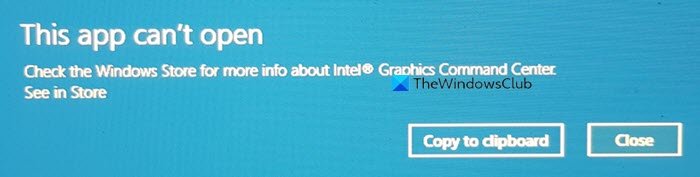
This app can’t open, Check the Windows Store for more info about Intel Graphics Command Center
Tätä sovellusta ei voi avata – Intel Graphics Command Center
Jos Intel Graphics Command Center ei avaudu tai toimi, voit kokeilla seuraavia ehdotuksia:
- Siirry Microsoft Storeen(Visit Microsoft Store) ja valitse Asenna uudelleen(Reinstall)
- Korjaa tai nollaa sovellus Asetuksissa
- Poista sovellus asetuksista.
1] Siirry Microsoft Storeen(Visit Microsoft Store) ja valitse Asenna uudelleen(Reinstall)
Klikkaa(Click) katso kaupassa(Store) -linkkiä. Tämä vie sinut Microsoft Store -linkkiin, jossa tätä sovellusta isännöidään.
Jos näet Asenna uudelleen(Reinstall) -painikkeen, napsauta sitä korjataksesi sovelluksen. Jos et näe sitä, voit ladata sen tietokoneellesi napsauttamalla Lataa -painiketta.(Download)
2] Korjaa(Repair) tai nollaa sovellus asetusten kautta
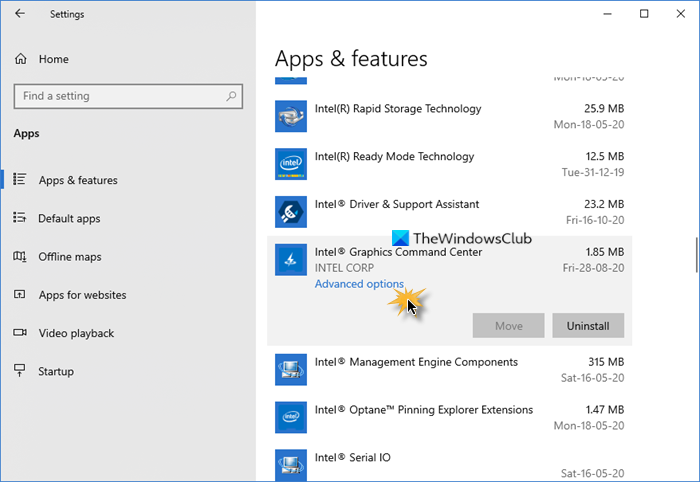
Jos tämä ei auta, avaa Settings > Apps > Apps ja ominaisuudet.
Etsi sovellus ja valitse Lisäasetukset(Advanced) .
Minun tapauksessani viesti koski Intel Graphics Command Center -sovellusta.
Valitse seuraavaksi Korjaa(Repair) ja katso. Sen pitäisi auttaa.

Jos ei, valitse Reset ja katso.
3] Poista sovellus asetuksista
Jos mikään ei auta, on parasta, että poistat sovelluksen(Uninstall) täältä, siirryt Microsoft Storeen(Microsoft Store) ja lataat ja asennat sen uudelleen.
Toivottavasti tämä auttaa sinua.
Samankaltaisia "Tämä sovellus ei voi avata" -virheitä:(Similar ‘This app can’t open’ errors for:)
- Valokuvat, Xbox Game Bar, Laskin-sovellukset(Photos, Xbox Game Bar, Calculator apps)
- File Explorer on käynnissä järjestelmänvalvojan oikeuksin(File Explorer is running with administrator privileges)
- Office-sovelluksen virhe(Office app error)
- Sovellusta ei voi avata, kun käyttäjätilien valvonta on poistettu käytöstä .
Related posts
Microsoft Store -sovellusten avaaminen komentokehotteesta
Parhaat ilmaiset podcast-sovellukset Windows PC:lle
PicsArt tarjoaa mukautettuja tarroja ja ainutlaatuista 3D-muokkausta Windows 10:ssä
Arkistosovellusten ottaminen käyttöön tai poistaminen käytöstä Windows 11/10:ssä
Lisää suosikkeihin -painike näkyy harmaana Kuvat-sovelluksessa
Luettelo Intian parhaista mobiililompakoista verkkomaksujen suorittamiseen
3 parasta Reddit-sovellusta Windows 10:lle, jotka ovat saatavilla Windows Storesta
Luettelo parhaista ilmaisista Windows 11/10 -sovelluksista Microsoft Storessa
Suoratoista musiikkia puhelimesta Windows 111/0 -tietokoneeseen Bluetooth A2DP -sirun kautta
5 parasta sosiaalisen median sovellusta Windows 10:lle Microsoft Storesta
Parhaat ilmaiset White Noise -sovellukset Windows 10:lle
Microsoft Store -sovellusten uudelleenrekisteröinti tai uudelleenasentaminen Windows 11/10:ssä
Edge- ja Store-sovellukset eivät muodosta yhteyttä Internetiin - Virhe 80072EFD
Luettelo Cortanan äänikomentojen kanssa toimivista sovelluksista
Kuinka luoda oma emoji Windows 10:ssä Moji Maker -sovelluksella
Näyttää siltä, että sinulla ei ole oikeutta tallentaa muutoksia tähän tiedostoon
Ohjelmien ja sovellusten koon tarkasteleminen Windows 10:ssä
Verkkosivun muunnostyökalu: Vie verkkosivu, HTML tiedostoon, tiedosto HTML-muotoon
Kuinka estää sovellusten toimiminen taustalla Windows 11/10:ssä
Unigram on Telegram-asiakasohjelma Windows 10 -tietokoneelle
